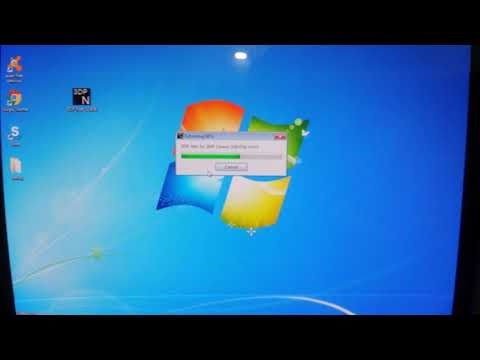Všimol som si, že v komentároch sa návštevníci často pýtajú na chybu „Pripojenie IPv6 bez prístupu do siete“ alebo „Pripojenie IPv6 bez prístupu do internetu“. Tento nápis je viditeľný v okne „Stav“ vášho internetového pripojenia. A tieto otázky najčastejšie zostávajú v článkoch s riešeniami niektorých problémov s pripojením na internet. Teraz sa pokúsim vysvetliť, čo táto chyba znamená pre protokol IPv6 vo Windows 10, Windows 8 a Windows 7 a čo je možné urobiť.

Som si takmer istý, že sa s týmto problémom stretávate, pretože na vašom počítači alebo notebooku prestal fungovať internet. Alebo sa to pokúšate nakonfigurovať, ale nefunguje to. A niekde v nastaveniach ste videli „IPv6 bez prístupu do siete (internet)“. Tento nápis je samozrejme alarmujúci. Kedysi „bez prístupu na internet“, potom internet nemôže fungovať.
Poďme pekne po poriadku. Čo je to IPv6? Toto je nový protokol IP, ktorý je podporovaný od Windows 7. Aj keď ho v súčasnosti používajú poskytovatelia internetových služieb, nie je zatiaľ veľmi aktívny. A vo väčšine prípadov sa teraz používa protokol IPv4. A už je možné vyvodiť určité závery a dospieť k riešeniu chyby.
Dôležité! Pri pripojení na internet cez router sa vždy použije protokol IPv4! Väčšina ISP tiež používa tento starý protokol. To znamená, že nápis „IPv6 bez prístupu do siete“ je normálny. Internet by mal fungovať. Rovnako ako moje na snímke obrazovky vyššie. Ak nefunguje internet, potom je problém v niečom inom.
Pozrime sa bližšie.
Ak IPv6 bez prístupu do siete cez router
Malo by to tak byť. Nie je to chyba. Vyššie som už písal, že pri pripojení na internet cez Wi-Fi, alebo káblom cez router sa používa protokol IPv4. Zistite, aký je jeho stav. A ak internet nefunguje, musíte dôvod hľadať v niečom inom: nastavenia počítača, nastavenia smerovača, poskytovateľ internetu. Tieto články vám budú pravdepodobne užitočné:
- „Bez prístupu na internet“ pri nastavovaní smerovača
- Bez prístupu na internet v systéme Windows 7 pri pripojení cez sieť Wi-Fi
- „Pripojenie obmedzené“ vo Windows 10
V týchto článkoch by ste mali nájsť riešenie vášho problému. Ak zlyhajú iné možnosti, popíšte svoj problém v komentároch k tomuto článku. Skúsim poradiť.
Konfigurácia protokolu IPv6 (ak váš poskytovateľ podporuje tento protokol)
V prípade, že váš poskytovateľ používa protokol IPv6, bude možno potrebné nastaviť parametre manuálne. Aj keď vo väčšine prípadov sú adresy prideľované automaticky. Poskytovateľ má server DHCP, ktorý distribuuje jedinečné adresy predplatiteľom. A ak tento protokol nemá prístup k sieti alebo internetu, pravdepodobne má poskytovateľ technické problémy.
Môžete reštartovať počítač. Ak to nepomôže, musíte zavolať podporu poskytovateľa a vysvetliť problém. Dovoľte mi, aby som vám pripomenul, že to všetko môžete robiť, iba ak je internet priamo pripojený k vášmu počítaču. Žiadny smerovač.
Ukážeme si tiež, kde môžete zaregistrovať statické adresy IP a DNS pre TCP / IPv6.
Stlačte klávesovú skratku Win + R, zadajte príkazncpa.cpl a kliknite na tlačidlo OK.

Ďalej otvorte vlastnosti pripojenia „Ethernet“ alebo „Pripojenie k miestnej sieti“.

Zvýraznite „IP verzia 6 (TCP / IPv6)“. Kliknite na tlačidlo Vlastnosti.
Potom môžete zaregistrovať statické adresy IP a DNS. Predvolené nastavenie je automatické získavanie adries. S najväčšou pravdepodobnosťou by to tak malo byť.

Ak potrebujete určiť statické údaje, obráťte sa na svojho poskytovateľa.
Ako zaregistrujem DNS spoločnosti Google pre IPv6?
Nahradenie adries DNS za statické Google Public DNS (alebo iné) vám veľmi často umožní zbaviť sa chyby adresy DNS servera Cannot find a ďalších problémov, keď sa v prehliadači neotvoria všetky alebo niektoré stránky.
V prípade protokolu IPv6 budú mať tieto adresy trochu odlišný vzhľad.
Otvorte vlastnosti šiesteho protokolu (ako som ukázal vyššie), prepnite prepínač vedľa možnosti „Použiť nasledujúce adresy serverov DNS“ a napíšte (skopírujte) nasledujúce adresy:
2001:4860:4860::8888
2001:4860:4860::8844
Malo by to vyzerať takto:

S DNS vyriešeným.
Zhrňme si to: ak vidíte nápis „IPv6 bez prístupu do siete“ a internet je pripojený cez smerovač, potom to kvôli tejto chybe nefunguje. Hľadajte iný problém. Vyššie som uviedol odkazy.
Rovnako je to aj s priamym pripojením na internet. Ak poskytovateľ nepoužíva IPv6, potom stav „žiadny prístup k sieti“ nie je chybou, mal by byť. Ak ISP používa tento protokol, potom je najpravdepodobnejší problém na strane vybavenia ISP.